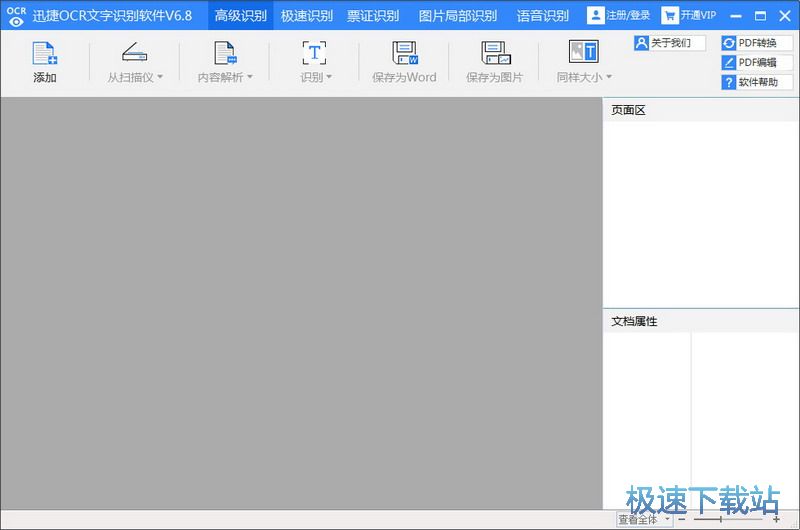迅捷ocr文字识别安装使用教学指南
时间:2019-11-10 15:18:41 作者:无名 浏览量:48
捷速ocr文字识别软件在经过官方的不断更新迭代之后,已经变得非常稳定,并且功能强大,满足你的所有需求。
捷速ocr文字识别软件安装步骤
1、首先下载捷速ocr文字识别软件安装包,完成后双击exe文件,进入安装界面,可以选择默认安装或者点击自定义安装,选择合适的安装位置,然后点击一键安装
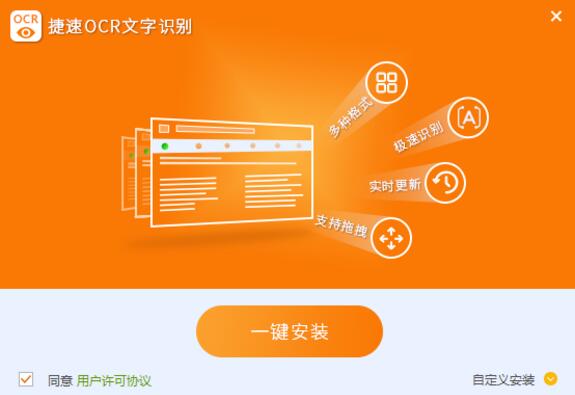
2、正在安装中,耐心等待安装进度条完成
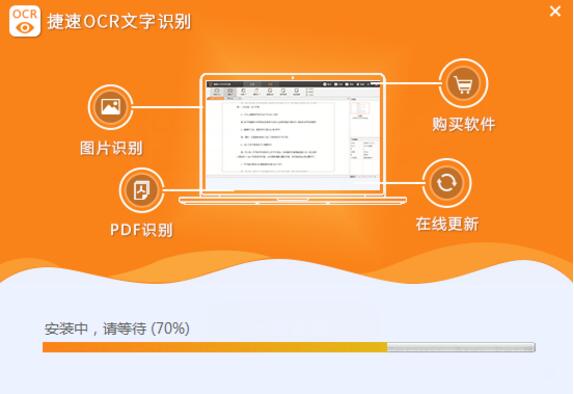
迅捷ocr文字识别安装使用教学指南图二
3、捷速ocr文字识别软件安装完成,打开就可以使用了
捷速ocr文字识别软件破解方法
1、下载解压好捷速ocr文字识别软件破解版软件包后,双击运行一下“捷速OCR文字识别 v3.0 官方版.exe”主程序,它会自动在桌面上创建快捷方式并且打开软件。注意此时的软件界面是有注册界面的,然后将软件关闭。
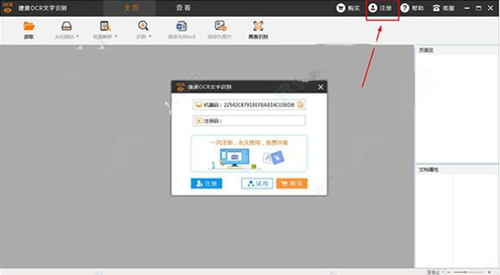
迅捷ocr文字识别安装使用教学指南图三
2、我们现在下载“捷速OCR文字识别 v3.0 破解补丁.exe”补丁,打开破解补丁后,点击“执行补丁”。

迅捷ocr文字识别安装使用教学指南图四
3、然后它会有一个打开弹出框,我们来到“C:Program Files (x86)JSOCR”目录下,选择“JSOCR.exe”,然后点击“打开”。

迅捷ocr文字识别安装使用教学指南图五
4、然后你就可以看到补丁成功的提示。
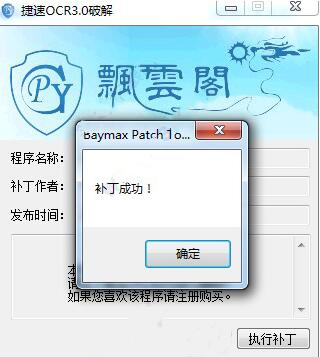
迅捷ocr文字识别安装使用教学指南图六
5、然后双击桌面上的快捷方式,你会发现软件界面不会再有注册界面了,说明软件破解成功,以后就可以免费使用捷速ocr文字识别软件破解版了。
注意:
若你在破解补丁时出现下面这样的弹出框,请点击“是”,然后再次执行补丁,来到“C:Program Files (x86)JSOCR”目录下,选择“JSOCR.exe”,打开,即可完成破解。
捷速ocr文字识别软件常见问题
一、捷速ocr文字识别软件使用时应注意些什么?
1、我们识别的图片尽量是原稿,这样可以保证图片的清晰度,提高软件的识别效率和准确性。
3、如果识别出来的文字有错误的地方,我们可以对错误的文字进行修改。
4、如果原稿字迹较淡,可以调节扫描仪的“临界值”选项,使扫描的字迹加深以便识别。
二、捷速ocr文字识别软件怎么修改扫描图片上的文字?
1、双击运行捷速ocr识别软件,进入软件的界面中。
2、进入捷速ocr文字识别软件破解版的界面后会有一个窗口弹出来,选择“从扫描器读取文件”。
3、文件添加到软件中后点击“纸面解析”软件会对文件的段落以及排版进行分析。
4、点击“识别”键,识别完毕后会出现两个窗口,在第二个窗口可对文件进行编辑修改
5、最后用户可根据自己的选择将文件保存为“word”或者“”“图片”。
以上就是迅捷ocr文字识别安装使用教学指南的全部内容
迅捷OCR文字识别 7.0.0.1 免费版
- 软件性质:国产软件
- 授权方式:免费版
- 软件语言:简体中文
- 软件大小:997 KB
- 下载次数:2463 次
- 更新时间:2019/11/10 13:41:38
- 运行平台:WinAll...
- 软件描述:迅捷OCR文字识别软件是一款专业的图片文字识别复制软件,很多网友在网上搜索怎么复... [立即下载]
相关资讯
相关软件
软件资讯排行
- 荔枝FM成立6年引来了新的纠纷?
- 10000单司机告诉你:滴滴也存在二八定律,怎...
- 炸弹小分队玩法详解 对战小技巧汇总
- 在美柚APP上广告推行投进是怎样做的?
- 手把手教你如何用“天眼查”第一时间发掘短...
- B612——带给你童话感觉的自拍神器
- 携程网怎么抢低价机票 携程抢低价机票技巧
- 知乎里边的小技巧,把握这些你就能轻松做推...
- 如何用作业帮快速寻找答案
- 美团小技巧、你学到了吗?
最新软件资讯
- 主板更新工具asusupdate使用指南
- 招商证券智远理财安装使用教程
- 勇芳记牌器使用介绍
- 英雄联盟xk助手详细教学指南
- 迅雷国际版下载
- 迅捷ocr文字识别安装使用教学指南
- 希沃授课助手下载安装使用教程
- 吉吉bt磁力软件详细介绍
- 火线精英刷点券辅助软件下载
- 点击精灵淘宝点击软件
软件教程分类
更多常用电脑软件
更多同类软件专题